Modification de préréglages de périphérique, Suppression de préréglages de périphérique, Duplication de préréglages de périphérique – Grass Valley EDIUS Pro v.6.5 Manuel d'utilisation
Page 139
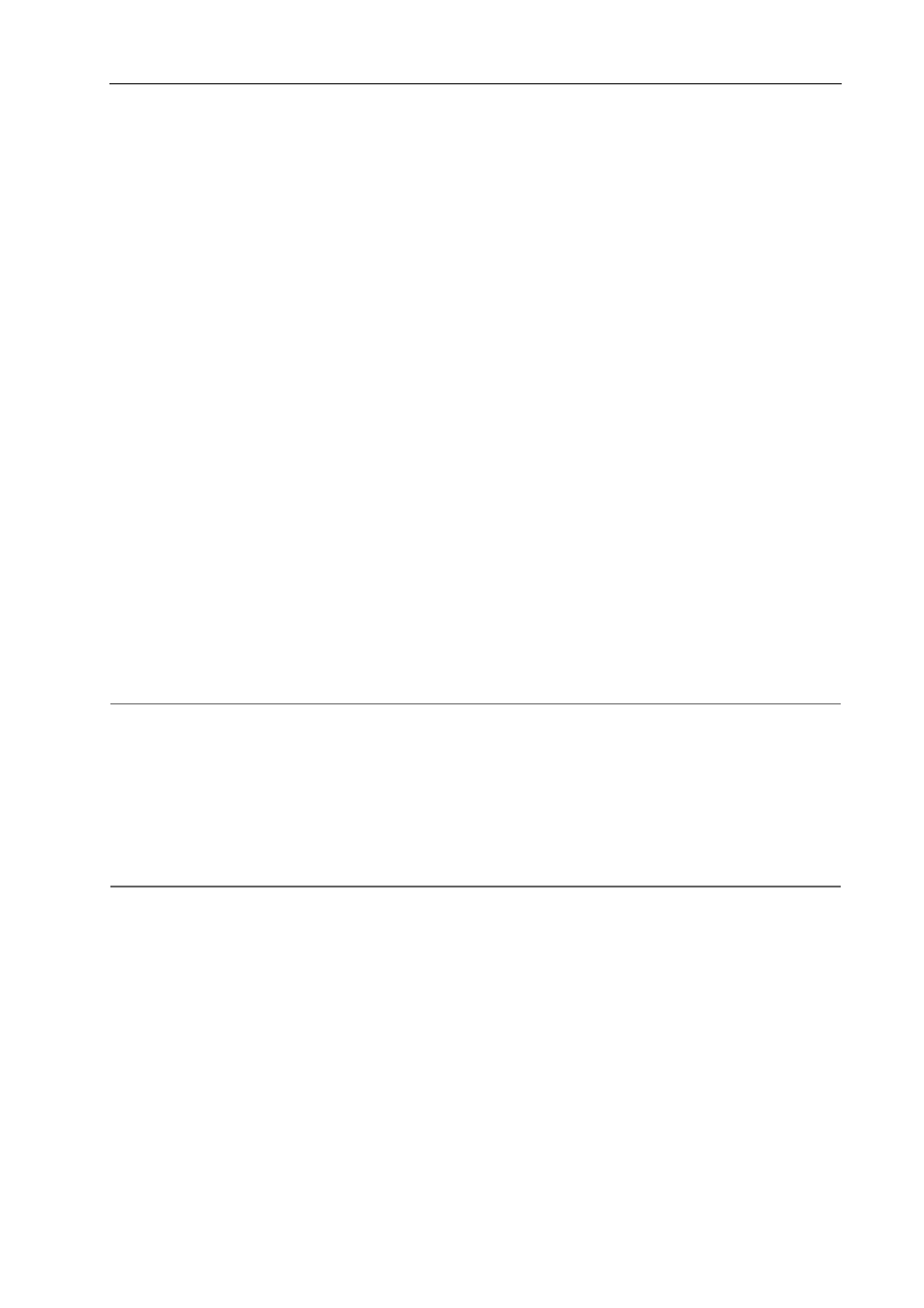
117
Gestion des Périphériques Externes
EDIUS - Manuel de référence
9 Cliquez sur la liste dans [Codec], puis sélectionnez le codec à utiliser pour la capture.
En fonction du codec sélectionné, cliquez sur [Réglages] pour paramétrer les détails du codec.
Boîte de Dialogue [Paramètres - Grass Valley HQ]/[Paramètres - Grass Valley HQ]
Boîte de Dialogue [Paramètres - MPEG2 Personnalisé]
Boîte de Dialogue [Paramètres - Compatible XDCAM HD422]
Boîte de Dialogue [Paramètres - Compatible XDCAM EX]/[Paramètres - Compatible XDCAM HD]
Boîte de Dialogue [Paramètres - MPEG IMX]
10 Si nécessaire, configurez d’autres éléments et cliquez sur [Suivant].
11 Cliquez sur la liste dans [Interface], puis sélectionnez [STORM 3G].
Le nom du produit connecté s’affiche sous forme d’interface dans la liste dans [Interface]. Sélectionnez une interface à
utiliser en sortie.
Pour désactiver l’utilisation d’un matériel en sortie, sélectionnez [Non sélectionné] et passez à l’étape 13.
Vous pouvez faire d’autres réglages pour la sortie en cliquant sur [Réglages] à droite de [Flux]. Pour en savoir plus,
veuillez vous reporter au mode d’emploi fourni avec ce produit.
12 Cliquez sur la liste dans [Format vidéo], puis sélectionnez le format vidéo de la source à capturer.
13 Si nécessaire, configurez d’autres éléments et cliquez sur [Suivant].
14 Confirmez les détails, puis cliquez sur [Terminé].
L’icône du préréglage que vous venez de créer s’affiche dans la liste des préréglages de périphérique.
Modification de Préréglages de Périphérique
Modifier les paramètres d’un préréglage de périphérique enregistré.
1 Sélectionnez un préréglage dans la liste des préréglages de périphérique, puis cliquez sur [Modifier].
Ecran [Préréglage de périphérique]
[Assistant de préréglage] démarre. À partir de là, les procédures sont les mêmes qu’à partir de l’étape 4 dans
« Enregistrement de Préréglages de Périphérique ».
Enregistrement de Préréglages de Périphérique
2
Alternative
• Cliquez-droit sur un préréglage dans la liste des préréglages de périphériques, puis cliquez sur [Modifier].
Suppression de Préréglages de Périphérique
Supprimer un préréglage de périphérique enregistré.
1 Sélectionnez un préréglage dans la liste des préréglages de périphérique, puis cliquez sur [Supprimer].
Ecran [Préréglage de périphérique]
2
Alternative
• Cliquez-droit sur un préréglage dans la liste des préréglages de périphériques, puis cliquez sur [Supprimer].
2 Cliquez sur [Oui].
Duplication de Préréglages de Périphérique
Dupliquer un préréglage de périphérique enregistré.
1 Effectuez un clic droit sur le préréglage dans la liste des préréglages de périphérique, puis cliquez sur
[Copier].
Ecran [Préréglage de périphérique]
Importation de Préréglages de Périphérique (Importer)
Importer des préréglages de périphérique.